在现代社会,手机热点已经成为了我们随时随地上网的利器。但是对于没有无线网卡或者无法连接WiFi的台式电脑来说,如何利用手机热点进行上网成为了一个重要的问题。本文将详细介绍以台式电脑如何连接手机热点,实现上网功能。

一、选择手机热点连接方式
通过USB连接手机热点
通过WiFi连接手机热点
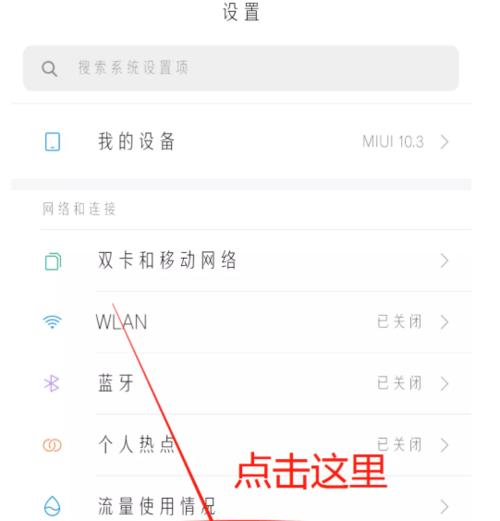
二、使用USB连接手机热点的步骤
1.首先将手机与台式电脑通过USB数据线连接。
2.打开手机的设置界面,找到“热点与共享”选项。
3.在“热点与共享”中打开“USB网络共享”选项。
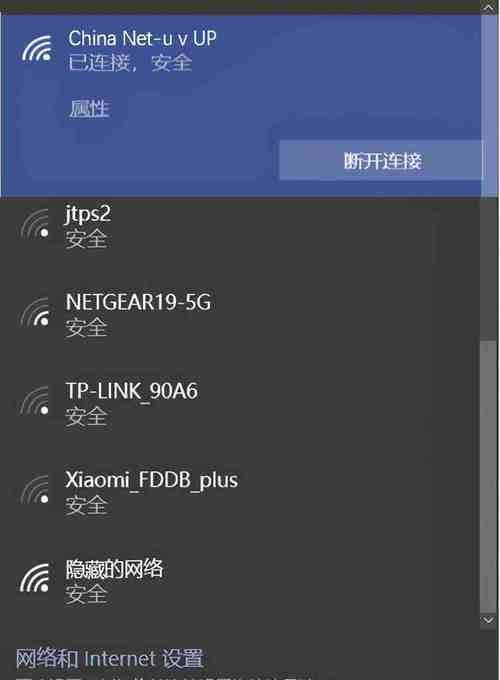
4.确保台式电脑已安装USB驱动程序。
5.在台式电脑的任务栏中找到网络图标,右键点击打开“网络和Internet设置”。
6.在设置页面中找到“移动热点”选项,并点击“手机USB网络”。
7.台式电脑即可成功连接到手机热点,实现上网功能。
三、使用WiFi连接手机热点的步骤
1.打开手机的设置界面,找到“热点与共享”选项。
2.在“热点与共享”中打开“移动热点”选项。
3.确保台式电脑的无线网卡处于打开状态。
4.在台式电脑的任务栏中找到网络图标,点击打开可用无线网络列表。
5.在列表中找到并点击手机热点的名称。
6.输入手机热点的密码(如果有的话)。
7.台式电脑即可成功连接到手机热点,实现上网功能。
四、连接后的注意事项
1.使用手机热点连接上网时,可能会消耗手机的电量,请注意保持手机电量充足。
2.若连接不稳定或断开,请确保手机热点设置正确,并尝试重新连接。
3.使用手机热点上网可能会消耗您的流量,请根据需要进行流量控制。
五、解决连接问题的方法
1.检查USB数据线是否正常连接,尝试更换数据线后重新连接。
2.检查手机是否已开启移动热点功能。
3.检查台式电脑的无线网卡是否已启用,如未启用,请按照设备说明书启用无线网卡功能。
六、使用手机热点连接台式电脑的优势
1.通过手机热点连接,不需要额外购买路由器设备,节省了一定的费用。
2.可以随时随地使用手机的流量进行上网,方便灵活。
3.不受局域网限制,适用于户外、旅行、临时办公等场景。
七、
通过本文详细介绍了以台式电脑如何连接手机热点的流程和步骤。无论是通过USB连接还是WiFi连接,只需几个简单的步骤,即可让台式电脑实现随时随地上网。使用手机热点连接台式电脑的优势在于不需要额外购买设备,方便灵活。希望本文对大家能有所帮助,让台式电脑也能享受便捷的上网体验。




